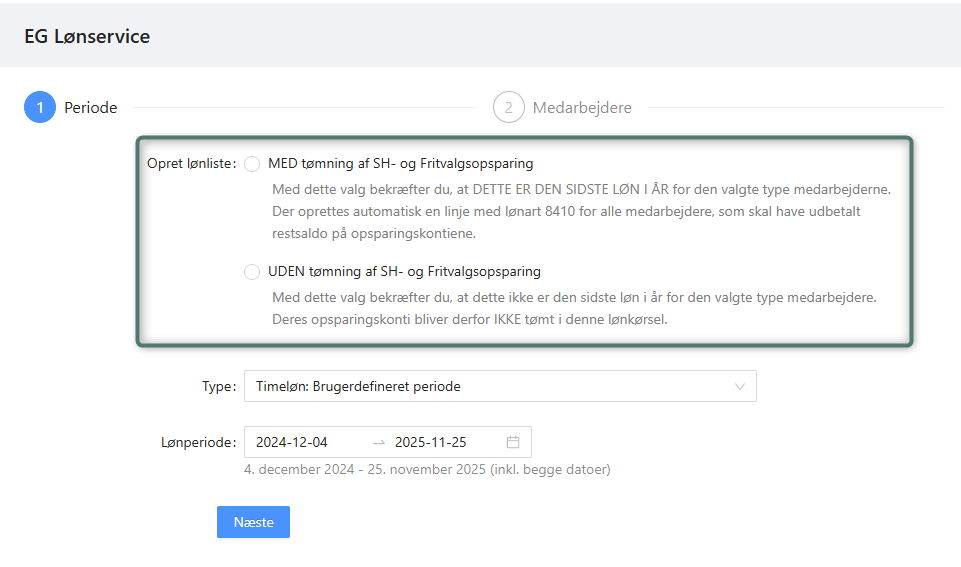Varelinjer på en ordre
Varelinjerne på en ordre i Xena tilbyder flere funktioner og detaljer. Her er nogle nyttige oplysninger.
Hvad er en varelinje
En varelinje repræsenterer en linje på din ordre. Vi bruger ofte udtrykket "ordrelinje". Det er i sin enkelhed bare en vare fra dit varekartotek, som du har tilføjet til ordren. Det er en god praksis at definere varens pris, enhed, beskrivelse og varegruppe for hver vare én gang for alle. Disse oplysninger er afgørende, når du senere fakturerer ordrelinjen.
Ordrelinjerne er organiseret under opgaver, og hver opgave har sin egen overskrift, notater og samlet pris.
En ordrelinje kan også være baseret på omkostninger (timer og varer), der er registreret på ordren enten via fanen "Omkostningsregistrering" eller via EG Go-appen. Disse omkostninger vises efter godkendelse på fanen 'Omkostninger' og kan overføres til ordrelinjer. Dette kaldes at generere en faktura efter regning.
Hvis en partner (kunde) er oprettet som "Privat", vises beløb inklusive moms for hver ordrelinje. Afhængigt af dit valgte fakturalayout udskrives prisen inklusive moms også ud for hver fakturalinje.
Opret en vare fra en varelinje
Når du indtaster et ukendt varenummer på en ordrelinje, foreslår systemet, at du opretter det som en ny vare. Du kan også se vores vejledning om søgning.
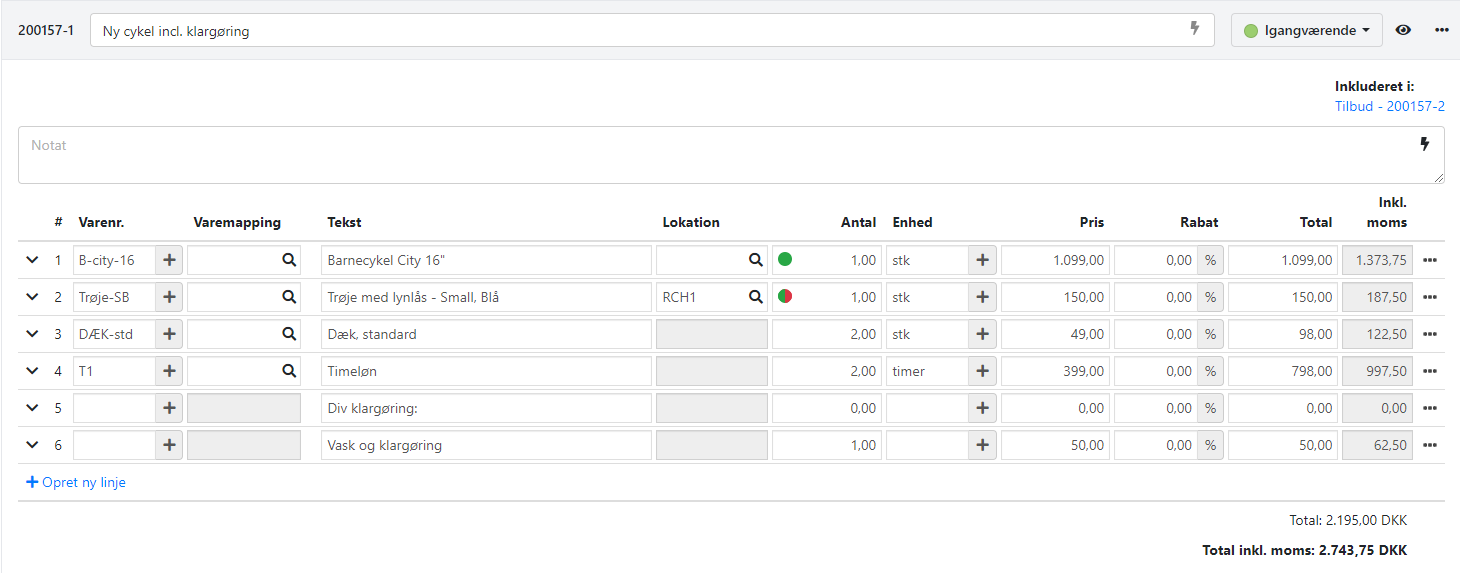
Genvejstaster
Brug tastaturet og piletasterne for at navigere på ordrelinjerne. Dette er hurtigere end at bruge musen. Her er nogle nyttige genveje:
- Pil til højre og venstre flytter markøren til næste eller forrige felt
- Pil op og ned flytter markøren en linje op/linje ned
- CTRL + pil op/ned flytter den linje du står på
- Tast direkte i totalfeltet, og evt. rabat regnes automatisk ud
- CTRL + '-' (minus tast) sletter linjen
- CTRL + '+' (plus tast) indsætter en linje ovenover
- Enter flytter markøren til næste logiske felt (varenummer > varetekst > antal > ny linje)
Detaljer for ordrelinjer
Når du har oprettet ordrelinjer manuelt på en opgave eller overført dem fra fanen 'Omkostninger', kan du få flere detaljer ved at folde linjen ud. Du kan se salgsprisen, kostprisen, bruttofortjenesten og bruttomarginen for linjen. Dette giver dig mulighed for at kontrollere din avance, inden du afgiver tilbud eller sender fakturaen til kunden.
Du kan også tilføje en varemapping til varerne, hvilket giver dig mulighed for at tilknytte ekstra varenumre, f.eks., leverandørens varenummer eller kundens varenummer, som skal vises på dine fakturaer. Du kan læse mere om varemapping her.
Med lagerstyring
Hvis du har Lagerstyring-appen installeret, vises der et farveikon på ordrelinjen (lige før antal) for varer med lagerstyring. Farven indikerer, om du har varen på lager, eller om du kun kan levere ordrelinjen delvist. Hvis du holder musen over den farvede prik, vises lagerstatus med tekst.
Du kan også vælge en Lokation for varer med lagerstyring for at sikre, at varen trækkes fra den korrekte placering.
Når du folder ordrelinjen ud, kan du se en specifikation af den aktuelle lagerbeholdning, inklusive eventuelle åbne og bekræftede ordrer (på vej).
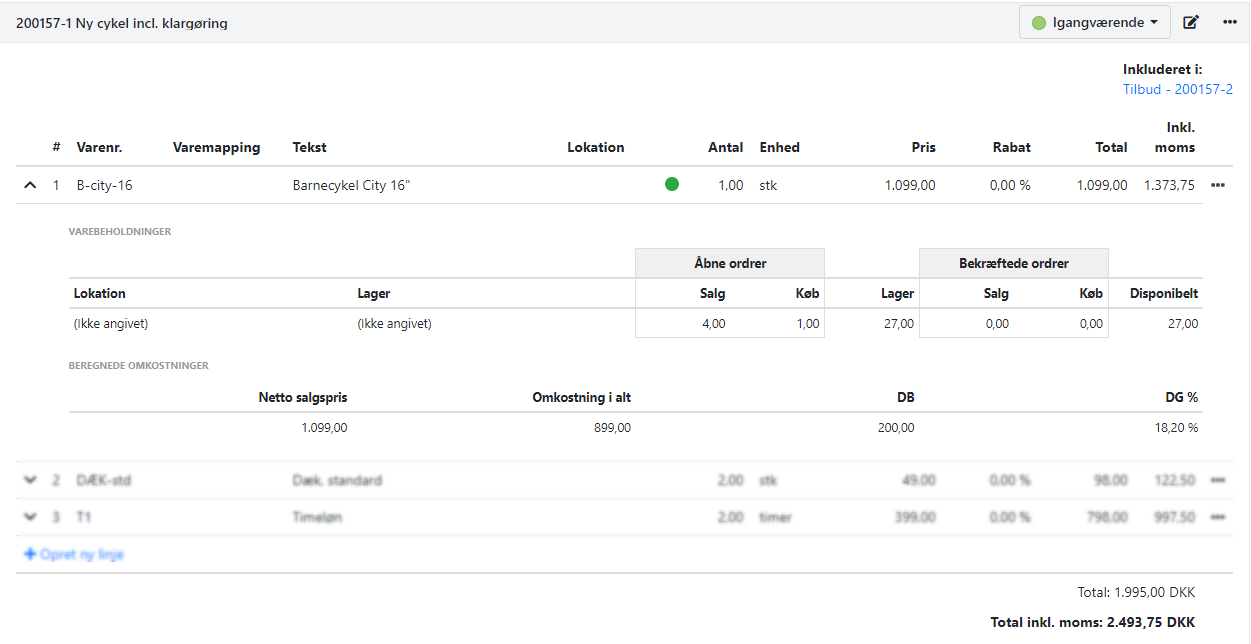
Overført fra en omkostning
Hvis en ordrelinje er blevet overført fra fanen 'Omkostninger', kan du se detaljer om de enkelte registreringer, herunder dato og medarbejder, i linjens detaljer.
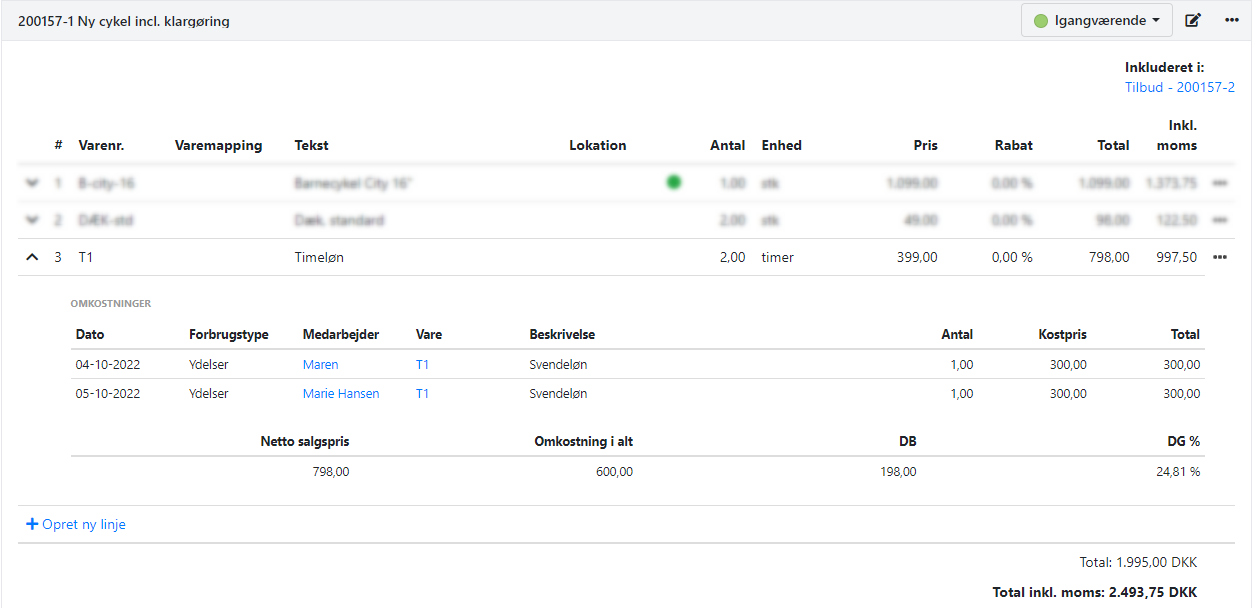
Ekstra funktioner
Xenas ordrelinjer har nogle ekstra funktioner, som du finder ved at klikke på menuen (de tre prikker) ud for hver ordrelinje.
Betaler
Du kan "øremærke" Xenas varelinjer, hvilket betyder, at hver linje kan faktureres til en forskellig partner. Dette er praktisk, hvis du har en forsikrings- eller reklamationsfaktura, hvor du gerne vil have, at kunden modtager fakturaen, men hvor der måske er andre, der skal betale for hele eller dele af fakturaen. Du kan ganske enkelt vælge den anden partner i feltet 'Betaler'.
Varegruppe
Du kan vælge en varegruppe for ordrelinjen, hvis den oprettes uden valg af et varenummer. Varegruppen bestemmer momssatsen på ordrelinjen og bestemmer også, hvor omsætning og vareforbrug skal bogføres. Dette bruges, hvis en ordrelinje f.eks. skal sælges momsfrit.
Variant
Hvis du har aktiveret varianter for en vare med lagerstyring, kan du skifte varianten via ordrelinjens menu. Når du folder ordrelinjen ud, kan du se, hvilke varianter der er på lager og på hvilke lokationer. En farveindikator på ordrelinjen viser, hvis varen ikke er tilgængelig på den valgte lokation, men er tilgængelig et andet sted.
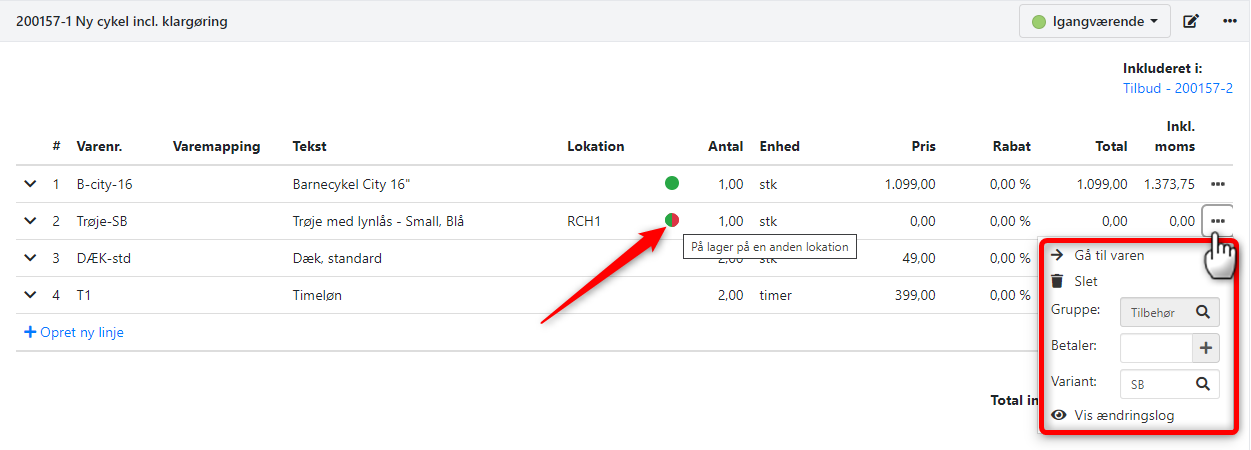
- Opdateret